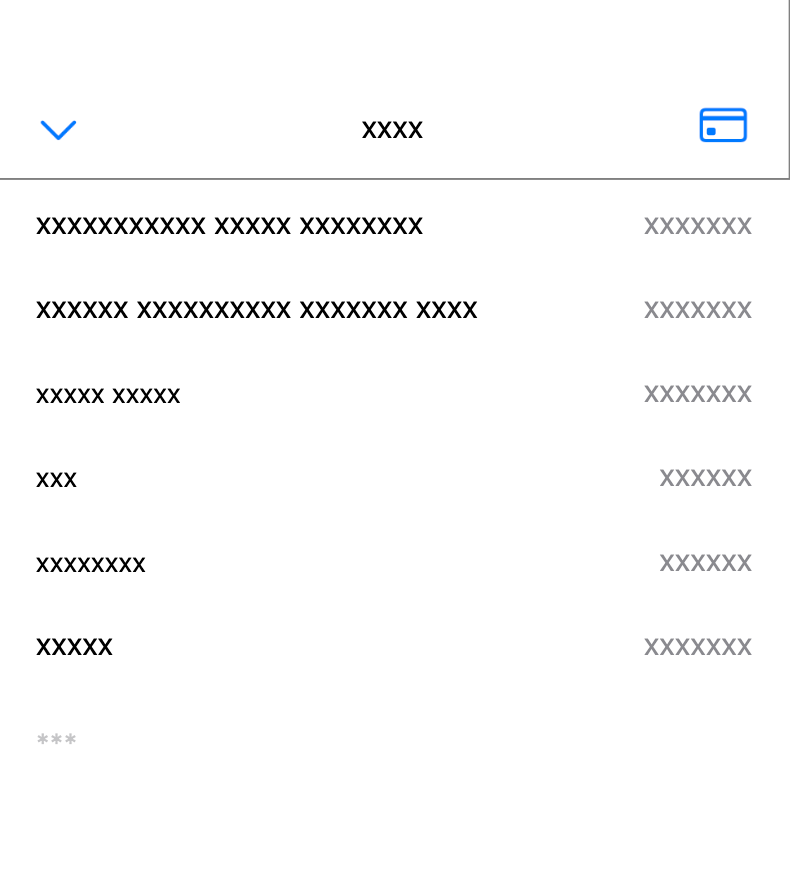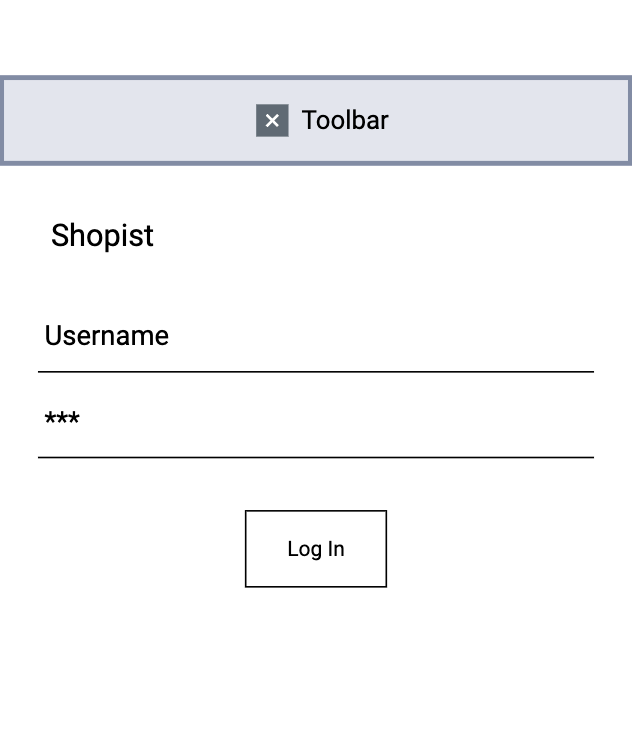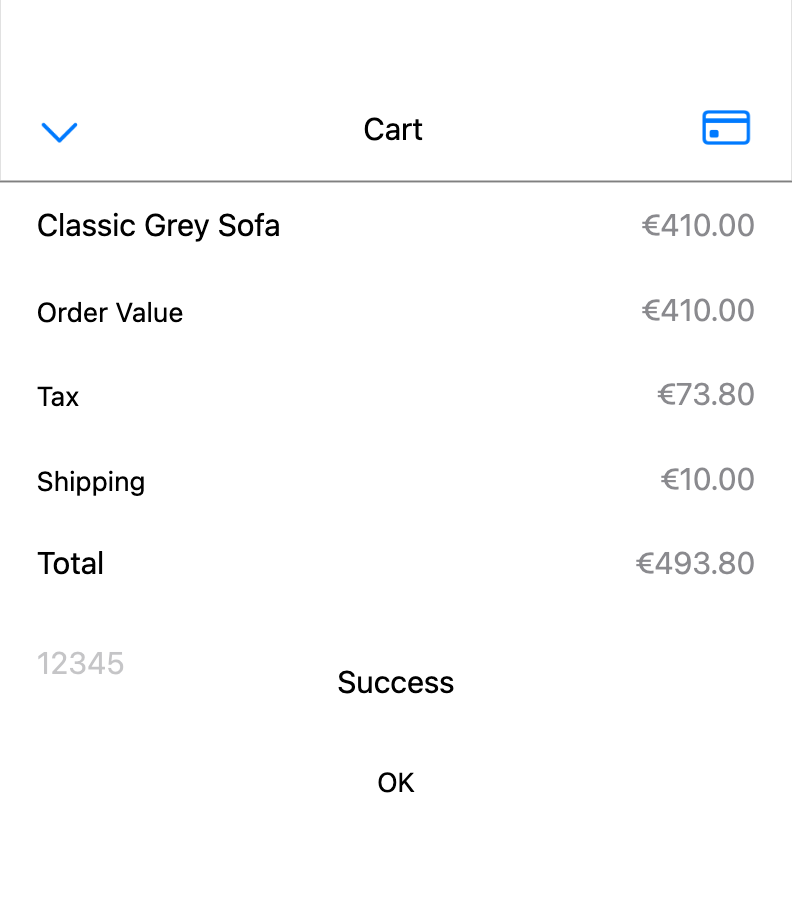- Esenciales
- Empezando
- Datadog
- Sitio web de Datadog
- DevSecOps
- Serverless para Lambda AWS
- Agent
- Integraciones
- Contenedores
- Dashboards
- Monitores
- Logs
- Rastreo de APM
- Generador de perfiles
- Etiquetas (tags)
- API
- Catálogo de servicios
- Session Replay
- Continuous Testing
- Monitorización Synthetic
- Gestión de incidencias
- Monitorización de bases de datos
- Cloud Security Management
- Cloud SIEM
- Application Security Management
- Workflow Automation
- CI Visibility
- Test Visibility
- Intelligent Test Runner
- Análisis de código
- Centro de aprendizaje
- Compatibilidad
- Glosario
- Atributos estándar
- Guías
- Agent
- Uso básico del Agent
- Arquitectura
- IoT
- Plataformas compatibles
- Recopilación de logs
- Configuración
- Configuración remota
- Automatización de flotas
- Actualizar el Agent
- Solucionar problemas
- Detección de nombres de host en contenedores
- Modo de depuración
- Flare del Agent
- Estado del check del Agent
- Problemas de NTP
- Problemas de permisos
- Problemas de integraciones
- Problemas del sitio
- Problemas de Autodiscovery
- Problemas de contenedores de Windows
- Configuración del tiempo de ejecución del Agent
- Consumo elevado de memoria o CPU
- Guías
- Seguridad de datos
- Integraciones
- OpenTelemetry
- Desarrolladores
- Autorización
- DogStatsD
- Checks personalizados
- Integraciones
- Crear una integración basada en el Agent
- Crear una integración API
- Crear un pipeline de logs
- Referencia de activos de integración
- Crear una oferta de mercado
- Crear un cuadro
- Crear un dashboard de integración
- Crear un monitor recomendado
- Crear una regla de detección Cloud SIEM
- OAuth para integraciones
- Instalar la herramienta de desarrollo de integraciones del Agente
- Checks de servicio
- Complementos de IDE
- Comunidad
- Guías
- API
- Aplicación móvil de Datadog
- CoScreen
- Cloudcraft
- En la aplicación
- Dashboards
- Notebooks
- Editor DDSQL
- Hojas
- Monitores y alertas
- Infraestructura
- Métricas
- Watchdog
- Bits AI
- Catálogo de servicios
- Catálogo de APIs
- Error Tracking
- Gestión de servicios
- Objetivos de nivel de servicio (SLOs)
- Gestión de incidentes
- De guardia
- Gestión de eventos
- Gestión de casos
- Workflow Automation
- App Builder
- Infraestructura
- Universal Service Monitoring
- Contenedores
- Serverless
- Monitorización de red
- Coste de la nube
- Rendimiento de las aplicaciones
- APM
- Términos y conceptos de APM
- Instrumentación de aplicación
- Recopilación de métricas de APM
- Configuración de pipelines de trazas
- Correlacionar trazas (traces) y otros datos de telemetría
- Trace Explorer
- Observabilidad del servicio
- Instrumentación dinámica
- Error Tracking
- Seguridad de los datos
- Guías
- Solucionar problemas
- Continuous Profiler
- Database Monitoring
- Gastos generales de integración del Agent
- Arquitecturas de configuración
- Configuración de Postgres
- Configuración de MySQL
- Configuración de SQL Server
- Configuración de Oracle
- Configuración de MongoDB
- Conexión de DBM y trazas
- Datos recopilados
- Explorar hosts de bases de datos
- Explorar métricas de consultas
- Explorar ejemplos de consulta
- Solucionar problemas
- Guías
- Data Streams Monitoring
- Data Jobs Monitoring
- Experiencia digital
- Real User Monitoring
- Monitorización del navegador
- Configuración
- Configuración avanzada
- Datos recopilados
- Monitorización del rendimiento de páginas
- Monitorización de signos vitales de rendimiento
- Monitorización del rendimiento de recursos
- Recopilación de errores del navegador
- Rastrear las acciones de los usuarios
- Señales de frustración
- Error Tracking
- Solucionar problemas
- Monitorización de móviles y TV
- Plataforma
- Session Replay
- Exploración de datos de RUM
- Feature Flag Tracking
- Error Tracking
- Guías
- Seguridad de los datos
- Monitorización del navegador
- Análisis de productos
- Pruebas y monitorización de Synthetics
- Continuous Testing
- Entrega de software
- CI Visibility
- CD Visibility
- Test Visibility
- Configuración
- Tests en contenedores
- Búsqueda y gestión
- Explorador
- Monitores
- Flujos de trabajo de desarrolladores
- Cobertura de código
- Instrumentar tests de navegador con RUM
- Instrumentar tests de Swift con RUM
- Detección temprana de defectos
- Reintentos automáticos de tests
- Correlacionar logs y tests
- Guías
- Solucionar problemas
- Intelligent Test Runner
- Code Analysis
- Quality Gates
- Métricas de DORA
- Seguridad
- Información general de seguridad
- Cloud SIEM
- Cloud Security Management
- Application Security Management
- Observabilidad de la IA
- Log Management
- Observability Pipelines
- Gestión de logs
- Administración
- Gestión de cuentas
- Seguridad de los datos
- Sensitive Data Scanner
- Ayuda
Mobile Session Replay Privacy Options
This page is not yet available in Spanish. We are working on its translation.
If you have any questions or feedback about our current translation project, feel free to reach out to us!
If you have any questions or feedback about our current translation project, feel free to reach out to us!
Información general
Session Replay proporciona controles de privacidad para garantizar que las organizaciones de cualquier escala no expongan datos confidenciales o personales. Los datos se almacenan en instancias en la nube gestionadas por Datadog y se cifran en reposo.
Las opciones de privacidad predeterminadas de Session Replay protegen la privacidad del usuario final y evitan que se recopile información confidencial de la organización.
Al habilitar Session Replay para móviles puedes enmascarar automáticamente los elementos confidenciales para que no se registren a través del SDK RUM para móviles. Cuando se enmascaran los datos, los SDK de Datadog no los recopilan en su formato original y, por lo tanto, no se envían al backend.
Configuración de los modos de enmascaramiento
Con los modos de enmascaramiento que se indican a continuación, puedes anular la configuración predeterminada para cada aplicación.
Enmascarar todos los elementos de texto
Por defecto, el parámetro mask está habilitado para todos los datos. Con esta configuración habilitada se enmascara todo el contenido de texto en pantalla, como se muestra a continuación.
build.gradle
// enmascarar todos los elementos de texto
val sessionReplayConfig = SessionReplayConfiguration.Builder([sampleRate])
.setPrivacy(SessionReplayPrivacy.MASK)
.build()
SessionReplay.enable(sessionReplayConfig)
AppDelegate.swift
// enmascarar todos los elementos de texto
SessionReplay.enable(
with: SessionReplay.Configuration(
replaySampleRate: sampleRate,
defaultPrivacyLevel: .mask
)
)Enmascarar sólo los elementos de entrada
Con la opción mask user input habilitada, cualquier campo de entrada se sustituye por texto anónimo.
build.gradle
// enmascarar sólo los elementos de entrada
val sessionReplayConfig = SessionReplayConfiguration.Builder([sampleRate])
.setPrivacy(SessionReplayPrivacy.MASK_USER_INPUT)
.build()
SessionReplay.enable(sessionReplayConfig)
AppDelegate.swift
// enmascarar sólo los elementos de entrada
SessionReplay.enable(
with: SessionReplay.Configuration(
replaySampleRate: sampleRate,
defaultPrivacyLevel: .maskUserInput
)
)Permitir (sin enmascarar)
Con la opción allow habilitada, se muestra todo el texto.
Nota: Incluso cuando esta opción está habilitada, cualquier campo de texto confidencial, como contraseñas, correos electrónicos, números de teléfono y direcciones siguen enmascarados. Para obtener más información, consulta Definiciones de enmascaramiento de texto.
build.gradle
// sin enmascaramiento; se muestra todo el texto
val sessionReplayConfig = SessionReplayConfiguration.Builder([sampleRate])
.setPrivacy(SessionReplayPrivacy.ALLOW)
.build()
SessionReplay.enable(sessionReplayConfig)
AppDelegate.swift
// sin enmascaramiento; se muestra todo el texto
SessionReplay.enable(
with: SessionReplay.Configuration(
replaySampleRate: sampleRate,
defaultPrivacyLevel: .allow
)
)Qué datos se enmascaran y de qué forma
Esta sección describe cómo el grabador de Datadog gestiona el enmascaramiento según el tipo de datos y cómo se definen dichos datos.
Estrategias de enmascaramiento de texto
Dependiendo de cómo hayas configurado tus parámetros de privacidad, el tipo de texto y la confidencialidad de los datos, las reglas de enmascaramiento de Datadog aplican diferentes estrategias a los distintos tipos de campos de texto.
| Estrategia de enmascaramiento de texto | Descripción | Ejemplo |
|---|---|---|
| Sin enmascarar | El texto se muestra en la repetición de la sesión | "Hello world" → "Hello world" |
| Enmascaramiento con conservación del espacio | Cada carácter visible se sustituye por una “x” minúscula | "Hello world" → "xxxxx xxxxx" |
| Enmascaramiento de longitud fija | Todo el campo de texto se sustituye por una constante de tres asteriscos (***) | "Hello world" → "***" |
Teniendo en cuenta las estrategias de texto anteriores, tienes algunas opciones diferentes si quieres anular la regla de privacidad predeterminada de mask en tu configuración.
El siguiente gráfico muestra cómo Datadog aplica diferentes estrategias de enmascaramiento de texto, utilizando las reglas que defines en tu configuración, a los siguientes tipos de texto.
| Tipo | Permitir todo | Enmascarar todo | Enmascarar la entrada del usuario |
|---|---|---|---|
| Texto confidencial | Enmascaramiento de longitud fija | Enmascaramiento de longitud fija | Enmascaramiento de longitud fija |
| Texto de entrada y de opción | Sin enmascarar | Enmascaramiento de longitud fija | Enmascaramiento de longitud fija |
| Texto estático | Sin enmascarar | Enmascaramiento con conservación del espacio | Sin enmascarar |
| Texto de sugerencia | Sin enmascarar | Enmascaramiento de longitud fija | Sin enmascarar |
Definiciones de enmascaramiento de texto
A continuación encontrarás una descripción de cómo el grabador de Datadog trata cada tipo de texto.
Texto confidencial
El texto confidencial incluye contraseñas, correos electrónicos y números de teléfono marcados de forma específica para cada plataforma, y otras formas de confidencialidad en el texto disponibles para cada plataforma.
Esto incluye contraseñas, correos electrónicos y números de teléfono:
- Campo de texto (iOS)
- Vista de texto (iOS)
- Editar texto (Android)
- Información sobre direcciones (iOS + Android)
- Números de tarjeta de crédito (iOS)
- Códigos de un solo uso (iOS)
Texto de entrada y de opción
El texto de entrada y de opción es el texto introducido por el usuario con un teclado u otro dispositivo de entrada de texto, o un valor personalizado (no genérico) en elementos de selecciones.
Esto incluye lo siguiente.
- Texto introducido por el usuario en:
- Campo de texto (iOS)
- Vista de texto (iOS)
- Editar texto (Android)
- Opciones seleccionadas por el usuario en:
- Selector de valores (iOS + Android)
- Segmento (iOS)
- Lista desplegable (Android)
- Exclusiones notables:
- Textos de parámetros (sugerencias) en Campo de texto, Vista de texto y Editar texto (no introducidos por el usuario)
- Textos no editables en Vista de texto (iOS).
- Etiquetas (labels) de mes, día y año en el selector de fecha (valores genéricos)
Texto estático
Texto estático es cualquier texto que no es introducido directamente por el usuario. Esto incluye lo siguiente.
Todos los textos en:
- Títulos de casillas de verificación y botones de opción (Android)
- Textos en Vista de texto no editable (iOS)
- Etiquetas de mes, día y año en el selector de fecha y hora
- Valores actualizados en respuesta a la interacción gestual con los elementos de entrada, como el valor actual del deslizador
- Otros controles, no considerados como “elementos de entrada del usuario”, como etiquetas, barras de pestañas y de navegación (iOS) o pestañas (Android).
Texto de sugerencia
El texto de sugerencia es texto estático en elementos de texto editables o selectores de opción que se muestra cuando no se proporciona ningún valor. Esto incluye:
- Marcadores de posición en Campo de texto (iOS), Vista de texto (iOS)
- Sugerencias en Editar texto (Android)
- Avisos en listas desplegables (Android)
Enmascaramiento del aspecto
El siguiente gráfico muestra cómo aplicamos diferentes estrategias de enmascaramiento de apariencia, utilizando las reglas que defines en tu configuración, a los siguientes tipos de texto.
| Tipo | Permitir todo | Enmascarar todo | Enmascarar la entrada del usuario |
|---|---|---|---|
| Mostrar atributos | |||
| Otros atributos |
Atributos reveladores
Los atributos reveladores son atributos que pueden mostrar o sugerir el valor de los elementos de entrada y pueden utilizarse para inferir la entrada o selección de un usuario.
Esto incluye:
Formas
- Segundo plano de la opción seleccionada en un segmento (iOS)
- Círculo alrededor de la fecha seleccionada en un selector de fecha (iOS)
- Marca de selección en una casilla de verificación (Android)
- Pulgar de un deslizador (iOS y Android)
Atributos de texto
- El color de una etiqueta que muestra la fecha seleccionada en el selector de fecha (iOS)
- La posición de la primera y última opción en el selector de valores (iOS y Android)
Interacciones táctiles
El siguiente gráfico muestra cómo aplicamos diferentes estrategias de interacción táctil, utilizando las reglas que defines en tu configuración, a los siguientes tipos de texto. Si bien todas las interacciones que ocurren en un teclado en pantalla están enmascaradas, las interacciones con otros elementos no lo están.
| Tipo | Permitir todo | Enmascarar todo | Enmascarar la entrada del usuario |
|---|---|---|---|
| Otros atributos | |||
| Teclado en pantalla |
Referencias adicionales
Más enlaces, artículos y documentación útiles: